
עטלעכע פּראָגראַם קאַמפּאָונאַנץ פון מאָדערן קאָמפּיוטער סיסטעמען, אַזאַ ווי Internet Explorer און אַדאָובי פלאַש שפּילער, איבער די יאָרן האָבן קעסיידער דורכפירן פאַרשידן באַניצער טאַסקס און האָבן נישט אפילו טראַכטן וועגן די קאַנסאַקווענסאַז פון די פּלאַן פון פאָרשטעלונג. ונטער מיר וועלן קוקן אין די סיבות, ווי אַ רעזולטאַט פון וואָס די פלאַש מולטימעדיאַ פּלאַטפאָרמע אין די י.ע. בראַוזער טוט נישט אַרבעטן, און די מעטהאָדס פון ילימאַנייטינג פּראָבלעמס מיט ינטעראַקטיוו אינהאַלט פון וועב זייַטלעך.
Interile Explorer בראַוזער קומט צוזאמען מיט די Windows משפּחה אָפּערייטינג סיסטעמען און איז אַ ינטאַגראַל טייל, און די ינטעראַקשאַן פון דעם בלעטערער מיט די קאַמפּאָונאַנץ פון די וועב זייַטלעך. די דיסקרייבד צוגאַנג פון געוויינט אין אנדערע בראַוזערז, דעריבער, די מעטהאָדס פון ילימאַנייטינג די פלאַש ס דיסאַביליטי אין י.ע. קען ויסקומען עפּעס ניט-נאָרמאַל. ונטער זענען די הויפּט סיבות וואָס קענען דינען ווי דער וואָרצל פון פּראָבלעמס מיט פלאַש אינהאַלט זייטלעך געעפנט אין די Internet Explorer.
גרונט 1: פאַלש פּאָסטעד אינהאַלט
איידער איר באַצאָלן ופמערקזאַמקייט צו די קאַרדינאַל מעטהאָדס פֿאַר ילימאַנייטינג ערראַנייטינג ערערז וואָס זענען אויפגעשטאנען ווי אַ רעזולטאַט פון פאַלש אָפּעראַציע פון קיין אַפּלאַקיישאַן, איר זאָל מאַכן זיכער אַז עס איז אַ פּראָגראַם אָדער אַ קאָמפּאָנענט פּראָגראַם און נישט אַן אָפֿן טעקע, אַ מיטל אויף דער אינטערנעץ , עטק.

אויב דער Internet Explorer איז נישט אַ באַזונדער פלאַש קליפּ אָדער די וועב אַפּלאַקיישאַן געבויט אויף דער פּלאַטפאָרמע אונטער באַטראַכטונג קען נישט אָנהייבן די פאלגענדע.
- לויפן די IE און עפֿענען די Adobe דעוועלאָפּער וועבזייטל מיט פלאַש פּלייַער רעפֿערענץ:
- פראַקק די רשימה פון באַווייַזן פּאַרטישאַנז אַראָפּ, געפֿינען די נומער "5. טשעק אויב פלאַשפּלייַער איז אינסטאַלירן." די באַשרייַבונג פון דעם באַווייַזן אָפּטיילונג כּולל אַ פלאַש אַנאַמיישאַן דיזיינד צו אַקיעראַטלי באַשליסן די פאָרשטעלונג פון דער קאָמפּאָנענט אין קיין בלעטערער. אויב די בילד קאָראַספּאַנדז צו די סקרעענשאָט אונטן, פּראָבלעמס אין דער פאָרשטעלונג פון דער פלאַש פּלייַער און Internet Explorer פּלוגין אין פאַקט איז נישט אמת.
- אין דעם פאַל, צו סאָלווע די אַרויסגעבן פון די איןאָפּעראַביליטי פון יחיד וועב עלעמענטן פון דער וועבזייטל, קאָנטאַקט דיין פּלאַץ אָונערז אויף וואָס אינהאַלט איז ליגן. אויף דעם פּלאַץ עס קען זיין ספּעציעל קנעפּלעך און / אָדער טעכניש שטיצן.
דערמאָנען סיסטעם Adobe Flash Player אויף דעוועלאָפּער ס וועבזייטל


אין אַ סיטואַציע ווו די אַנאַמיישאַן פּאָסטעד אויף די Adobe FlorePlayer הילף בלאַט איז נישט געוויזן,
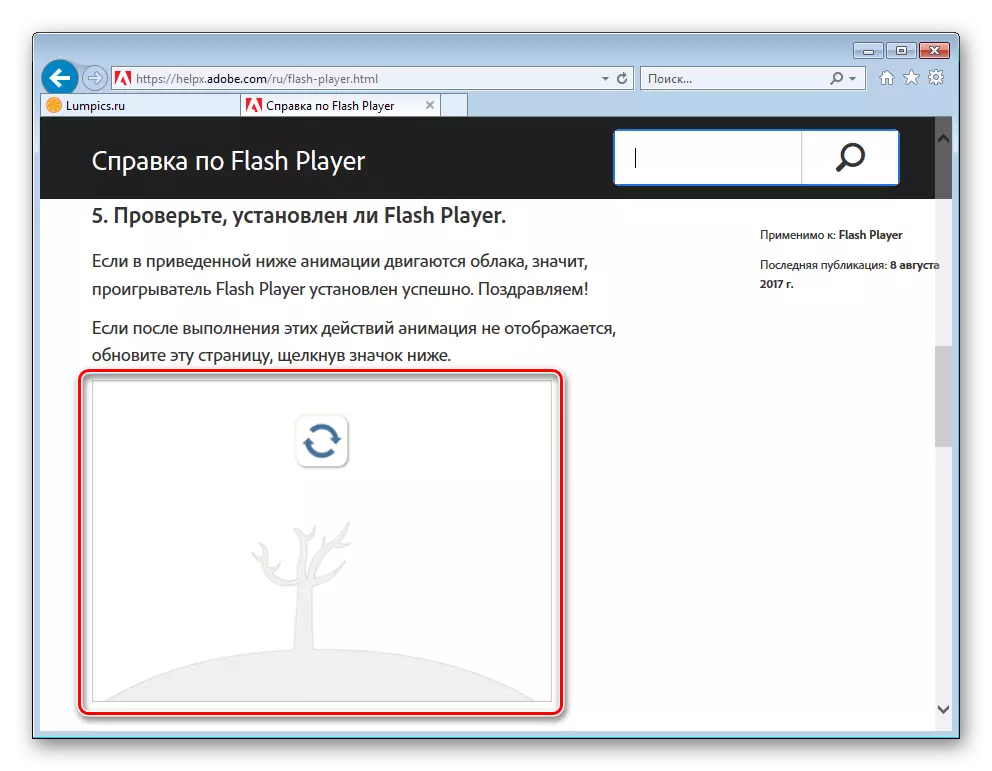
עס זאָל זיין פּראַסעסט צו די באַטראַכטונג און ילימאַניישאַן פון אנדערע סיבות וואָס ווירקן די פאָרשטעלונג פון דער פּלאַטפאָרמע.
גרונט 2: פּלוגין איז נישט אינסטאַלירן
איידער די פלאַש שפּילער סטאַרץ צו דורכפירן זייַן פאַנגקשאַנז, די פּלוגין מוזן זיין אינסטאַלירן. אפילו אויב די ינסטאַלירונג פון דער קאָמפּאָנענט איז געווען פּערפאָרמד פריער און "נעכטן אַלץ געארבעט", קאָנטראָלירן דעם בייַזייַן פון די פארלאנגט ווייכווארג אין די סיסטעם. דורך דעם וועג, פילע וועב רעסורסן מיט פלאַש אינהאַלט קענען צו דעטעקט די פעלן פון העסאָפע און סיגנאַל דעם:
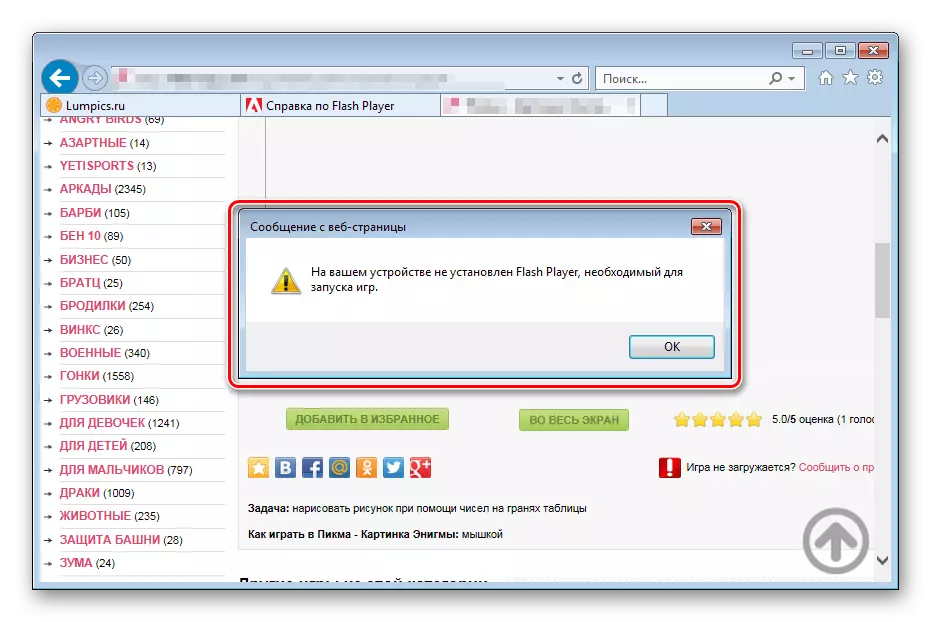
- אָנהייב Internet Explorer און רופן די סעטטינגס מעניו דורך דרינגלעך די קנעפּל מיט די בילד פון דעם גאַנג אין דער אויבערשטער ווינקל פון די פֿענצטער, אויף די רעכט. סעלעקטירן "קאַנפיגיער צוגעבן אין די פאַל-אַראָפּ רשימה, סעלעקטירן" קאַנפיגיער לייג-אָנס ".
- אין די פאַל-אַראָפּ רשימה "ווייַז:" דערהייַנטיקן פאַרוואַלטונג ווינדאָוז שטעלן די "אַלע לייג-אין". גיין צו די באַטראַכטונג פון דער רשימה פון אינסטאַלירן פּלוגינס. אויב עס איז אַ פלאַש שפּילער אין די סיסטעם, עס מוזן זיין אַ אָפּטיילונג "אַדאָובי סיסטעם ינקאָרפּערייטיד", וואָס כּולל די "Shockwave פלאַש כייפעץ" נומער.
- אין דער אַוועק פון Shockwave פלאַש כייפעץ אין דער רשימה פון אינסטאַלירן אַדישאַנז, יקוויפּ די סיסטעם מיט די נייטיק קאַמפּאָונאַנץ דורך קאָנטאַקט די ינסטראַקשאַנז פון די ינסטראַקשאַנז פון די מאַטעריאַל אויף אונדזער וועבזייטל:
לייענען מער: ווי צו ינסטאַלירן אַדאָובי פלאַש פּלייַער אויף אַ קאָמפּיוטער
זיין אָפּגעהיט ווען טשוזינג אַ טיפּ פון פּעקל מיט פלאַש שפּילער צו אָפּלאָדירן פון דער באַאַמטער פּלאַץ און סאַבסאַקוואַנט ינסטאַלירונג. פֿאַר י.ע., אַ "פפּ קסקס פֿאַר Internet Explorer - אַקטיוועקס" ינסטאַללער איז פארלאנגט!
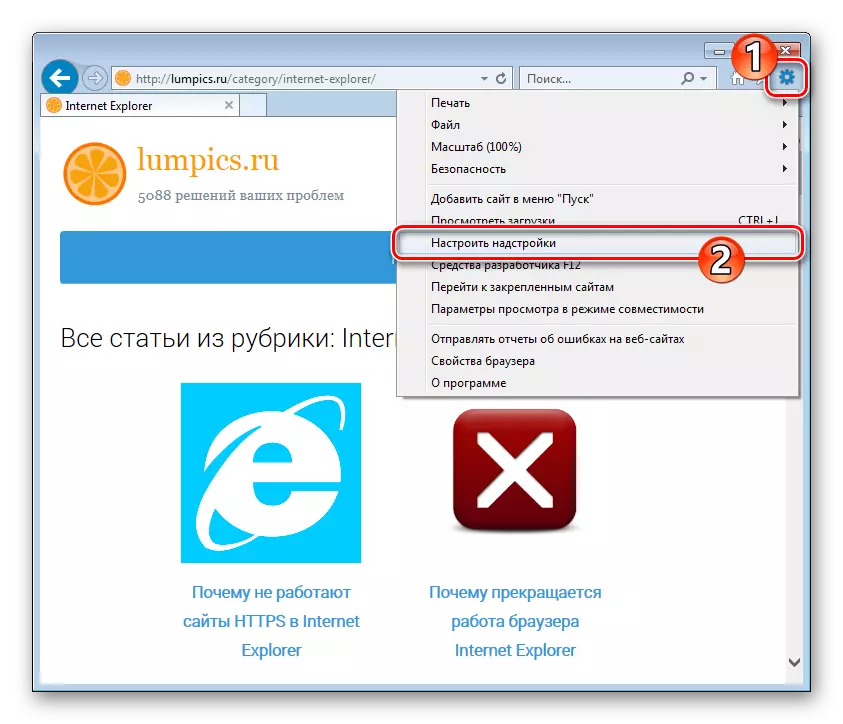

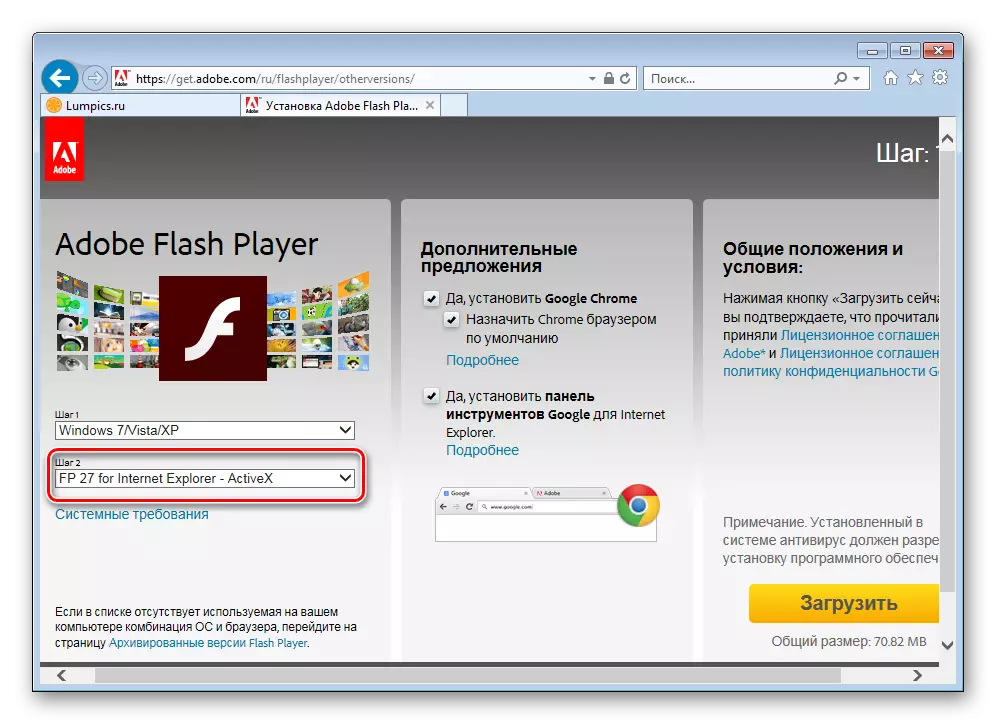
אויב פּראָבלעמס פּאַסירן בעשאַס די ינסטאַלירונג פון די פּלוגין, נוצן די רעקאַמאַנדיישאַנז פון די פאלגענדע אַרטיקל:
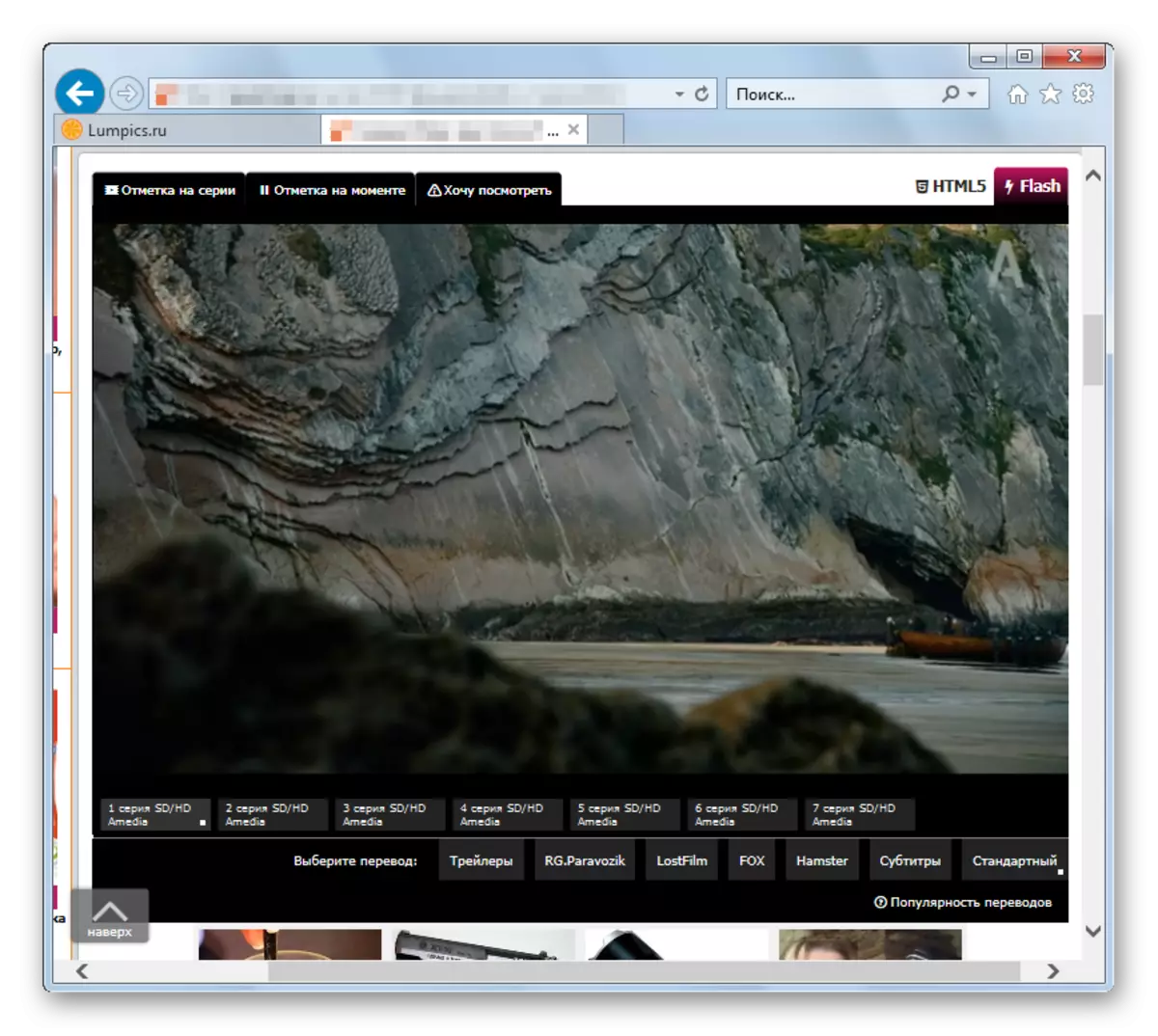
גרונט 4: אַוטדייטיד ווייכווארג ווערסיע
טראָץ דער פאַקט אַז אין רובֿ קאַסעס די ווערסיע פון Internet Explorer און אַקטיווקס פּלוגין בליץ איז אַקטואַליזעד אויטאָמאַטיש ווען אַפּדייטינג אַס, דעם שטריך קען זיין אַקסאַדענאַלי אָדער דיליבראַטייטיד דורך די באַניצער. דערווייַל, די אַוטדייטיד ווערסיע פון דעם בלעטערער און / אָדער פלאַש פּלייַער קענען אָנמאַכן די ינאַפּעראַביליטי פון מולטימעדיאַ אינהאַלט אויף וועב זייַטלעך.
- ערשטער פון אַלע, דערהייַנטיקן די הייסט בלעטערער. צו דורכפירן דעם פּראָצעדור, נאָכגיין די ינסטראַקשאַנז פון דעם אַרטיקל:
- צו באַשטעטיקן די שייכות פון דער פלאַש קאָמפּאָנענט ווערסיע:
- אָפֿן י.ע. און רופן די "צושטעלן פאַרוואַלטונג" פֿענצטער. דערנאָך דריקט אויף די נאָמען "Shockwave פלאַש אָבדזשעקט". נאָך סעלעקציע, די ווערסיע נומער פון די קאָמפּאָנענט וועט זיין געוויזן אין די דנאָ פון די פֿענצטער, געדענקען עס.
- גיין צו די פּראָבע פּלייַער בלאַט און געפֿינען די ווערסיע נומער פון די פּלוג-אין, קראַנט מאָמענט.
וועגן פלאַש פּלייַער בלאַט אויף דער באַאַמטער אַדאָובי וועבסייט
דעטאַילס זענען בנימצא אין אַ ספּעציעל טיש.

- אויב די ווערסיע נומער פון די פלאַש שפּילער געפֿינט דורך די דעוועלאָפּער איז העכער ווי די קאָמפּאָנענט אינסטאַלירן אויף די סיסטעם אויבן.
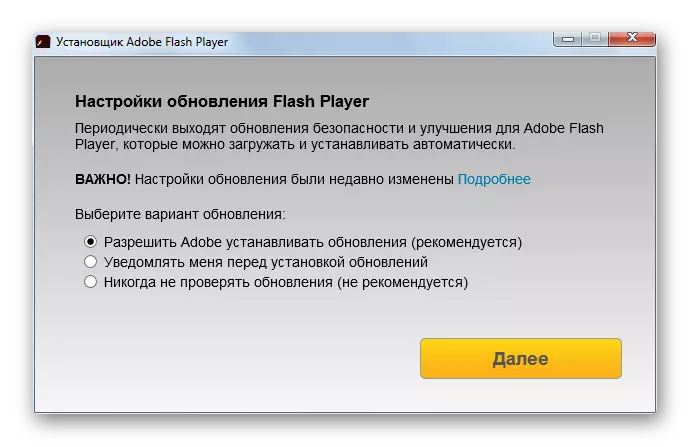
דער פּראָצעס פון ינסטאַלירן די דערהייַנטיקן איז ניט אַנדערש פון די ינסטאַלירונג פון די פלאַש שפּילער צו די סיסטעם, ווו עס איז ערידזשנאַלי ניטאָ. דאָס איז, צו דערהייַנטיקן די ווערסיע, איר דאַרפֿן צו דורכפירן סטעפּס צו מאַסע די פּלוגין פון די באַאַמטער Adobe וועבזייטל און די קעסיידער ינסטאַלירונג אין די סיסטעם.
לייענען מער: ווי צו ינסטאַלירן אַדאָובי פלאַש פּלייַער אויף אַ קאָמפּיוטער
דו זאלסט נישט פאַרגעסן וועגן די נויט צו ריכטיק סעלעקטירן אַ ווערסיע פון די פאַרשפּרייטונג! פֿאַר Internet Explorer, דער פּעקל "פפּ קסקס פֿאַר Internet Explorer - אַקטיוועקס" איז פארלאנגט!
לעקציע: אַפּדייטינג Internet Explorer
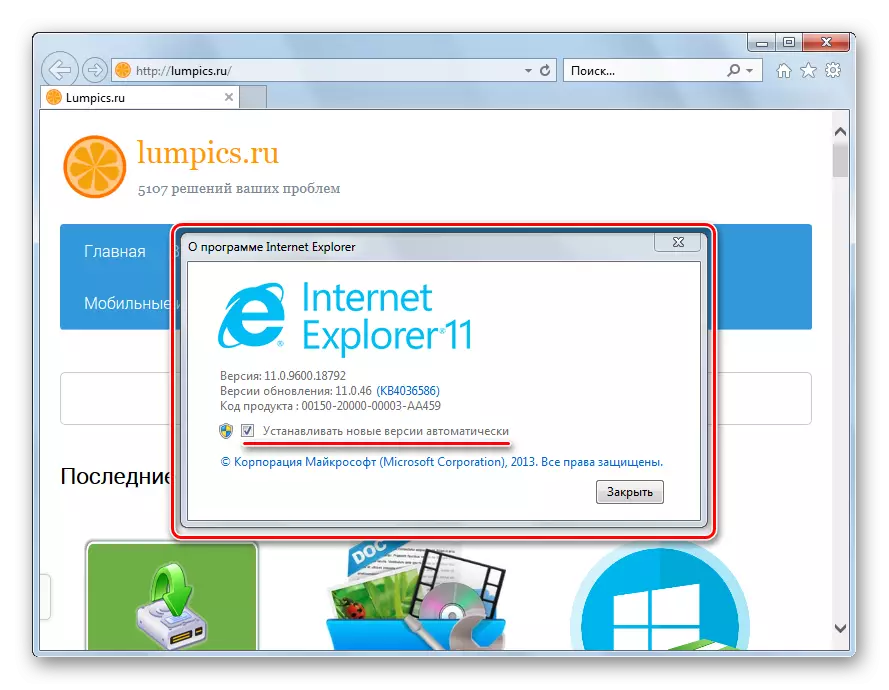

גרונט 5: הייסט זיכערהייַט סעטטינגס
די "קולפּריט" פון די סיטואַציע אין וואָס די ינטעראַקטיוו אינהאַלט פון די וועב זייַטלעך קען נישט דערשייַנען אפילו אויב עס זענען אַלע די נייטיק קאַמפּאָונאַנץ אין די סיסטעם און די שייכות פון ווייכווארג ווערסיעס, די זיכערהייט סעטטינגס פון די Internet Explorer קענען זיין. אַקטיוועקס עלעמענטן, אַרייַנגערעכנט אַדאָובי פלאַש פּלוגין, זענען אפגעשטעלט אויב די קאָראַספּאַנדינג פּאַראַמעטערס זענען דיפיינד דורך סיסטעם זיכערהייט פּאַלאַסיז.

אויף אַקטיוועקס עלעמענטן, פֿילטרירונג און בלאַקינג פון די קאַמפּאָונאַנץ אין י.ע. און י.ע. ווי געזונט ווי, ווי געזונט ווי די בלעטערער באַשטעטיקן פּראָצעדור, איז דיסקרייבד אין די לינקס אונטן. רעקאַמאַנדיישאַנז פון אַרטיקלען צו טראָובלעשאָאָטינג פּראָבלעמס מיט בליץ אינהאַלט וועב זייַטלעך אין Internet Explorer.
לייענען מער:
אַקטיוועקס קאָנטראָלס אין Internet Explorer
אַקטיוועקס פֿילטרירונג
גרונט 6: סיסטעם פייליערז אין
אין עטלעכע פאלן, די לעגיטימאַציע פון אַ ספּעציפיש פּראָבלעם וואָס פירן צו די איןאָפּעראַביליטי פון פלאַש שפּילער אין Internet Explorer קען זיין שווער. דער קאַמף פון קאָמפּיוטער ווירוסעס, גלאבאלע פאַנגקשאַנז און אנדערע אַנפּרידיקטאַבאַל און שווער צו שפּור events קענען פירן צו די פאַקט אַז נאָך קאָנטראָלירונג אַז אַלע די אויבן סיבות און זייער ילימאַניישאַן, פלאַש מיט פלאַש אינהאַלט זאָל זיין געוויזן פאַלש. אין דעם פאַל, איר זאָל ריזאָרט צו די מערסט ראַדיקאַל אופֿן - די פול ריינסטאַל די בלעטערער און פלאַש שפּילער. אקט שריט דורך שריט:
- אַראָפּנעמען די Adobe פלאַש שפּילער פון די קאָמפּיוטער. נאָכפאָלגן די פּראָצעדור, נאָכגיין די פאלגענדע ינסטראַקשאַנז:
- ומקערן די פעליקייַט בלעטערער סעטטינגס, און דעמאָלט ריינסטאַל די Internet Explorer, אַקטינג אין לויט מיט די רעקאַמאַנדיישאַנז פון דעם אַרטיקל:
- נאָך באַשטעטיק די סיסטעם סעטטינגס און ריינסטאַל די בלעטערער, ינסטאַלירן די לעצטע ווערסיע פון די קאַמפּאָונאַנץ פון די פלאַש פּלאַטפאָרמע דאַונלאָודיד פון דער באַאַמטער אַדאָובי פּלאַץ. דאָס וועט העלפֿן די לימעד פון די מאַטעריאַל אונטער די לינק אונטער די לינק:
- ריסטאַרט די פּיסי און קאָנטראָלירן די פאָרשטעלונג פון די פלאַש שפּילער צו די Internet Explorer. אין 99% פון קאַסעס, די פול ריינסטאַללינג ווייכווארג העלפּס צו עלימינירן אַלע די פראבלעמען מיט די מולטימעדיאַ פּלאַטפאָרמע.
לייענען מער: ווי צו באַזייַטיקן Adobe Flash Player פון אַ קאָמפּיוטער גאָר

לעקציע: Internet Explorer. ריינסטאַל און ריסטאָרינג אַ בלעטערער

לייענען מער: ווי צו ינסטאַלירן אַדאָובי פלאַש פּלייַער אויף אַ קאָמפּיוטער


אזוי, צו האַנדלען מיט די סיבות פֿאַר די אין מאַנאַפּעראַביליטי פון אַדאָובי פלאַש שפּילער אין Internet Explorer, און יעדער, אפילו אַ אָנהייבער באַניצער, איז ביכולת צו ריקאַווערד די ריכטיק אַרויסווייַזן פון ינטעראַקטיוו אינהאַלט. מיר האָפן אַז די מולטימעדיאַ פּלאַטפאָרמע און דער בלעטערער וועט ניט מער געבן איר דייַגעס!
